WIDE 스크랩
소상공인들의 영업을 좀더 손쉽게 할 수 있는 다양한 프로그램을 개발하고 있습니다. 와이드스크랩을 이용하시면 ONE-STEP 으로 상품정보를 가져와서 국내 쇼핑몰에 상품을 진열할 수 있습니다.
3단계-수집상품 리스트 확인하기 및 검색하기 이용안내
글쓴이 : 할렘보이 / 날짜 : 2019-08-02 [02:14]
상품수집이 마무리 되면, 업로드 엑셀을 올릴 쇼핑몰의 형태에 맞게 세팅하는 과정이 필요합니다.
먼저, 엑셀을 세팅하고(가격, 카테고리, 기타 정보) 이후에 상품정보 (옵션명, 이미지상세정보, 등등) 을 수정할 수 있습니다.
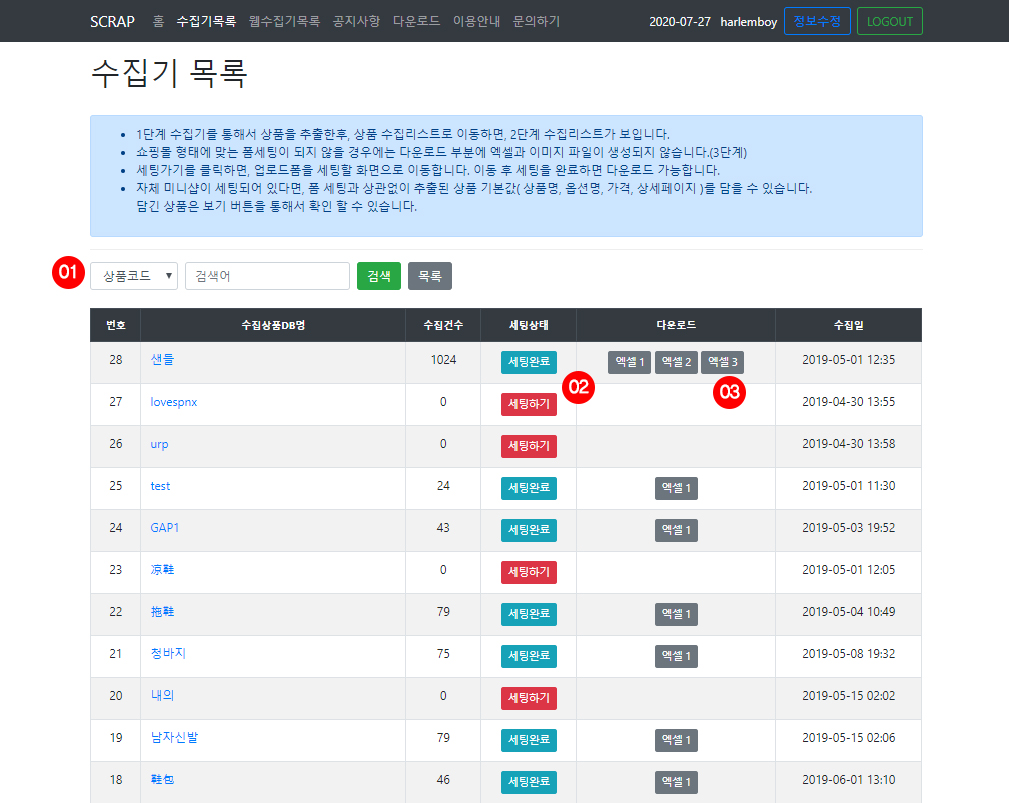
수집기 목록에는 수집시에 정했던 db 명으로 구분할 수 있습니다.
1). 상품명과 상품코드로 구매주문이 왔을 때, 검색을 통해서 상품을 특정할 수 있습니다.
검색후 찾은 상품을 클릭하면, 해당하는 원본 사이트로 이동합니다. 이후 URL 을 복사해서
구매대행을 신청하시거나, 배송대행을 신청하시면 됩니다.
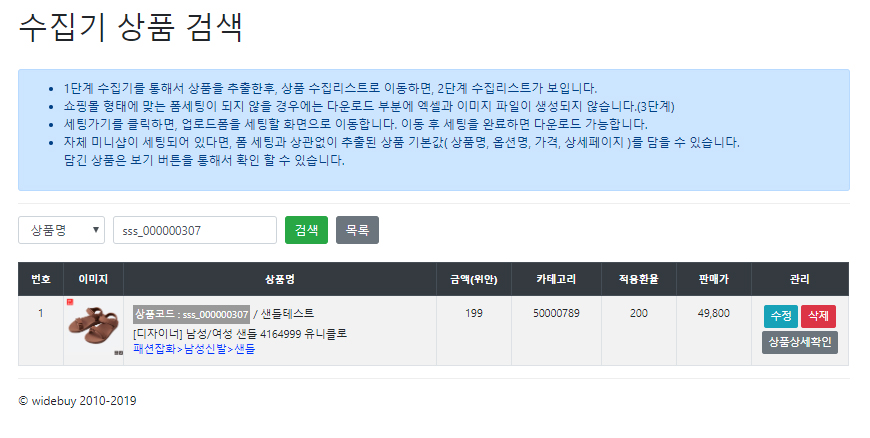
2). 세팅하기: 버튼이 빨간색인 경우, 아직 엑셀 세팅을 하지 않은 상태입니다.
3). 세팅완료: 버튼이 파란액으로 변해있고, 엑셀이 표시된 것은, 이미 세팅이 되어 엑셀을 사용할 수 있는 상태가 됩니다.
설치형의 경우, 엑셀만 가지고 사용할 수 없습니다. 다시 수집기 패널로 돌아가서 이미지 생성을 해야 합니다.
이미지가 생성되면서, 이미 생성된 엑셀과 매칭을 해 줍니다. 이때 고객은 자기가 원하는 폴더를 생성해서.
해당이미지와 엑셀을 모두 관리할 수 있습니다.